
Innholdsfortegnelse:
- Forfatter John Day [email protected].
- Public 2024-01-30 11:24.
- Sist endret 2025-01-23 15:02.

Partikkelfoton er en av de siste, og etter min mening, kuleste utviklingstavler der ute. Den har WiFi -integrasjoner og en RESTful API som lar deg enkelt samhandle med brettet, og du kan til og med koble den til IFTTT.
Trinn 1: Konfigurere fotonet
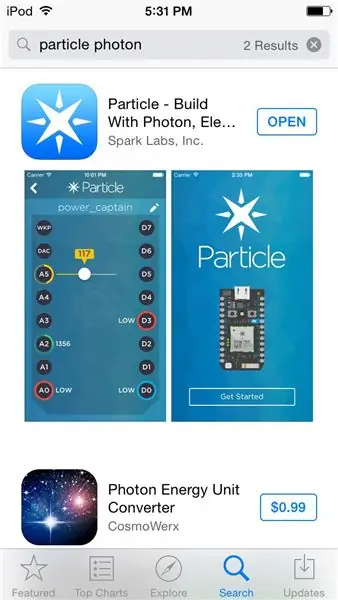
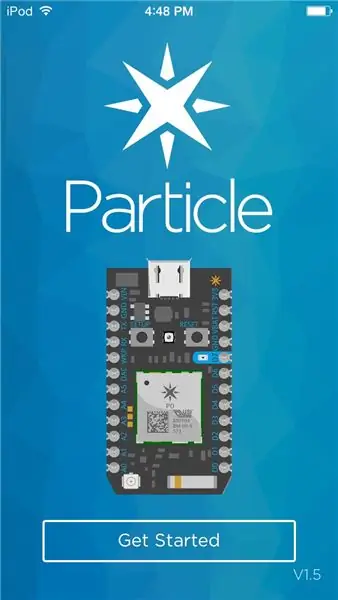
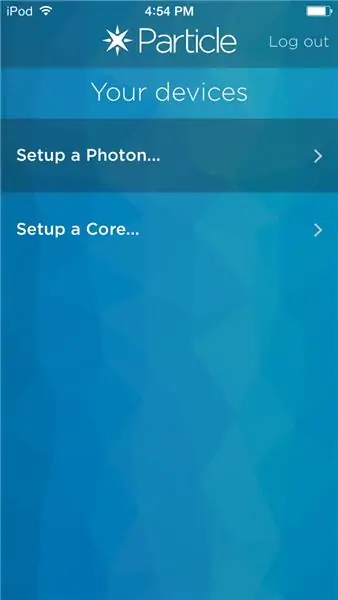
Denne delen vil gå trinn for trinn for å sikre at du kan koble til fotonet ditt.
Start med å laste ned den gratis Particle Photon -appen fra appbutikken.
For det andre, registrer deg hos Particle.io.
For det tredje må du kontrollere at enheten er koblet til Internett.
For det fjerde trykker du på "Sett opp en foton" og klikker på neste.
For det femte, Hjem-knapp til innstillingene dine og gå til Wi-Fi. Se etter Photon-XXXX (XXXX vil være tilfeldige tegn)
For det sjette, koble til den.
For det syvende, når tilkoblingen er opprettet, går du tilbake til appen.
For det åttende, velg ønsket Wi-Fi-punkt for kommunikasjon med internett
For det niende, skriv inn passordet ditt
For det tiende, nyt det nye fotonet som er registrert på kontoen din.
Trinn 2: Flash det nå med kode
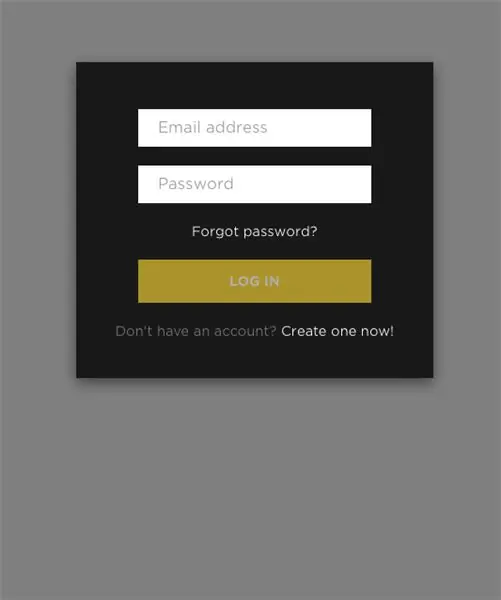
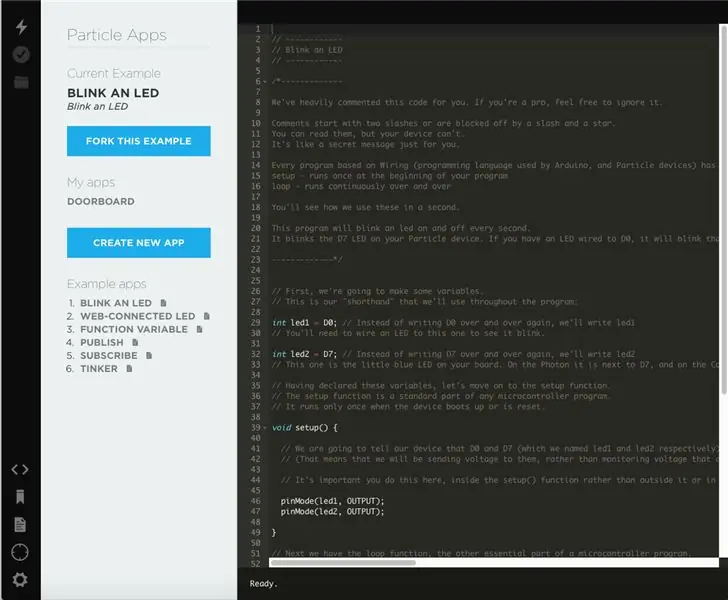
Gå til denne lenken-
Når du logger deg på, vil det bringe deg til en side der du kan skrive inn koden din, eller klikke på et eksempel.
For første gangs kodere, anbefaler jeg at du klikker på "Blink an LED" -knappen som Particle gir godt.
For alt du proffer der ute, er det opp til deg nå. Husk at fotonet blinker over skyen, og ikke via en USB -tilkobling, så et sterkt WiFi -punkt er alltid bra hvis du vil at fastvaren din skal oppdateres raskere, og koden din skal lastes ned raskere.
Klikk på lynet øverst til venstre for å installere/blinke koden eller eksempelkoden
Trinn 3: If This Then That (IFTTT) (IoT)
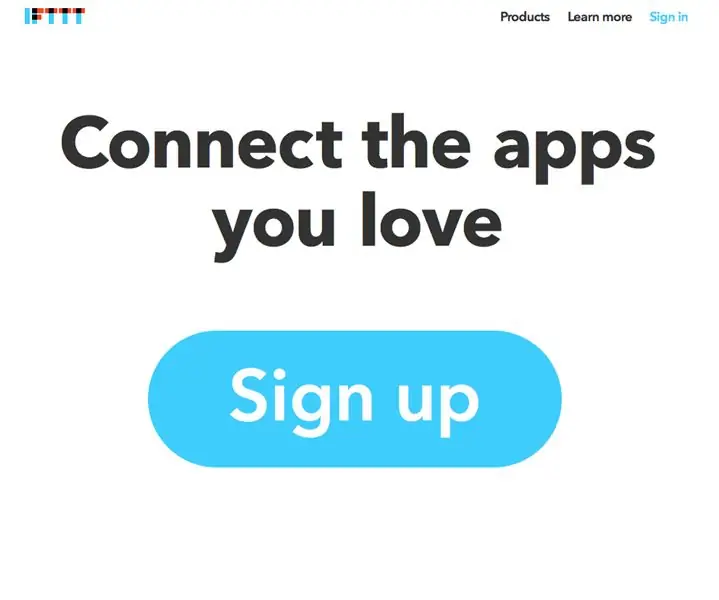
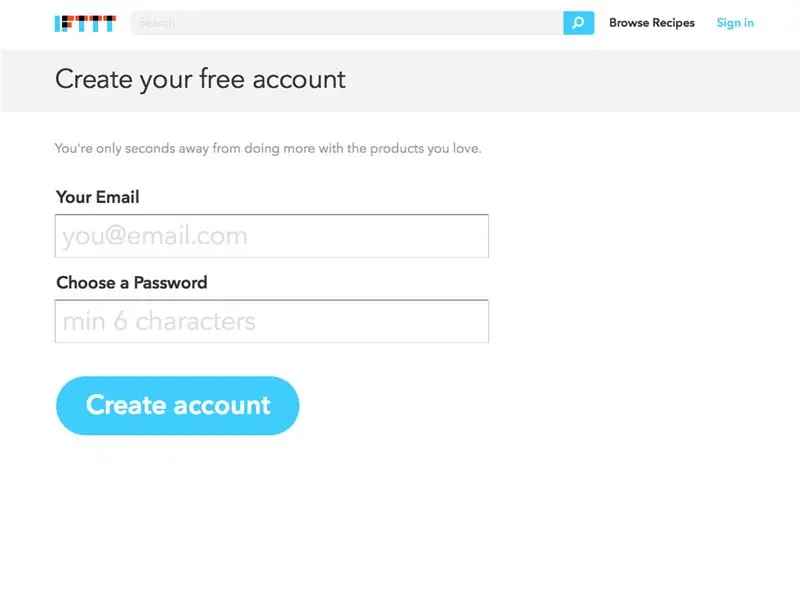
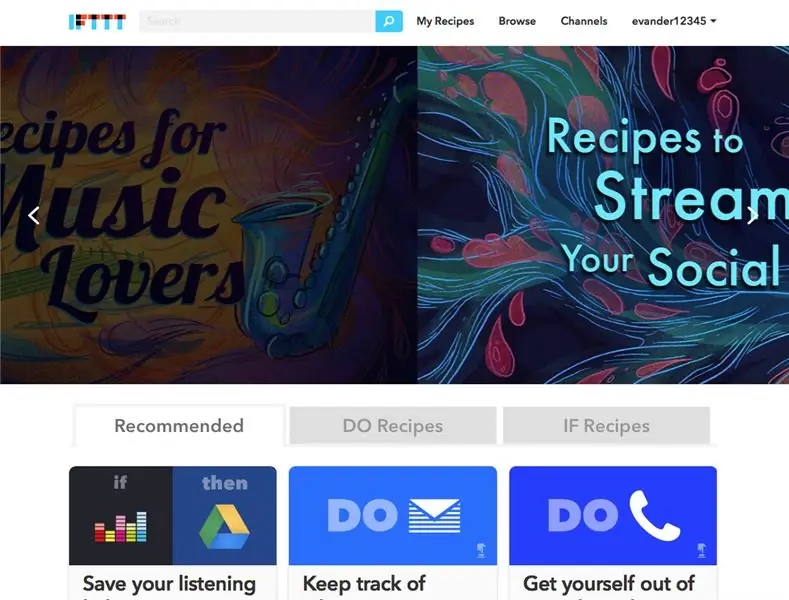
Dette er en kul måte å overvåke en variabel på Particle Photon.
Legg først denne koden til enheten din, utenfor og over tomromsoppsettet.
int x = 0; // variabel
For det andre, legg til denne koden på enheten din, inne i og hvor som helst i det ugyldige oppsettet
Partikkel.variabel ("x", x); // Dette er koden som faktisk overvåker variabelen din og muliggjør REST -tilgang.
Gå nå til
Klikk på "Registrer deg".
Klikk deretter på "Mine oppskrifter" øverst på siden.
Klikk deretter på "Opprett oppskrift".
Deretter klikker du i søkefeltet og søker "Particle" Når du klikker på den, vil den be deg koble Particle til IFTTT -kontoen din. Dette betyr bare at du må logge deg på slik at IFTTT kan se de variable dataene dine.
Klikk deretter på "Overvåk en variabel" Velg variabelen du vil overvåke, og velg også verdien du vil sammenligne mot, og sammenligningsmetoden. (Variabler vil dukke opp etter at programmet er på fotonet, og har kjørt hele partikkelen. variable metoder.)
Klikk nå "Create Trigger".
Hvis du vil at handlingen skal sende deg en e -post, søker du etter "e -post" i boksen.
Klikk deretter på "E -post" -ikonet.
Du vil kunne redigere meldingen. IFTTT inkluderer også tag-lignende ting i e-postsystemet deres, som lar deg sende endrede data. Noen av disse kodene vil være synlige i postfunksjonen.
Trykk "Lag oppskrift"
Voilà! du har opprettet en IFTTT Internet of Things -kontakt. Du kan påvirke nesten alt som er relatert til internett med variabler på brettet ditt. Du kan til og med sende en tweet!
Trinn 4: Internett er din østers
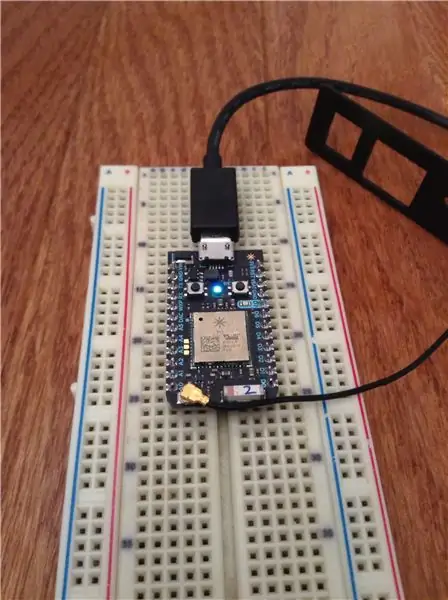
Du kan bestemme hva du skal gjøre fra nå. Nesten all Arduino -kode kjører på denne fine lille enheten. Jeg anbefaler å sjekke ut denne lenken -
Jeg kommer til å legge ut flere guider for dette fantastiske Dev -bordet i fremtiden, og gleder meg til å jobbe med det fantastiske Instructable -samfunnet Nok en gang, takk for at du leser og for vennlig kritikk. Hvis du ikke eier en Photon, kan du sjekke ut denne lenken -
Jeg er ikke ansvarlig for skader som denne instruksjonsboken kan forårsake. Jeg eier ikke tre av disse bildene.
Anbefalt:
Covid Sikkerhetshjelm Del 1: en introduksjon til Tinkercad Circuits !: 20 trinn (med bilder)

Covid Sikkerhetshjelm Del 1: en introduksjon til Tinkercad Circuits !: Hei, venn! I denne todelte serien lærer vi hvordan du bruker Tinkercad's Circuits - et morsomt, kraftig og lærerikt verktøy for å lære om hvordan kretser fungerer! En av de beste måtene å lære er å gjøre. Så vi skal først designe vårt eget prosjekt:
Introduksjon til IR -kretser: 8 trinn (med bilder)

Introduksjon til IR -kretser: IR er et komplekst stykke teknologi, men likevel veldig enkelt å jobbe med. I motsetning til LED eller LASER kan infrarød ikke sees med det menneskelige øyet. I denne instruksen vil jeg demonstrere bruken av infrarød gjennom 3 forskjellige kretser. Kretsene vil ikke være u
Introduksjon til Arduino: 18 trinn

Introduksjon til Arduino: Har du noen gang lurt på å lage dine egne enheter som værstasjon, bilens dashbord for å overvåke drivstoff, hastighet og posisjonssporing eller kontrollere husholdningsapparater som er kontrollert av smarttelefoner, eller har du noen gang lurt på å lage sofistikerte r
En introduksjon til GarageBand: 9 trinn

En introduksjon til GarageBand: GarageBand er en plattform der du kan lage musikk. Du kan gjøre stort sett alt på denne plattformen, enten det er å lage drømmemusikken din eller det er å replikere et musikkstykke du liker. Men det er ikke lett uansett. Derfor er jeg her
Introduksjon til Visuino - Visuino for nybegynnere .: 6 trinn

Introduksjon til Visuino | Visuino for nybegynnere .: I denne artikkelen vil jeg snakke om Visuino, som er en annen grafisk programmeringsprogramvare for Arduino og lignende mikrokontrollere. Hvis du er en elektronisk hobbyist som ønsker å komme inn i Arduinos verden, men mangler forhåndskunnskap om programmering
